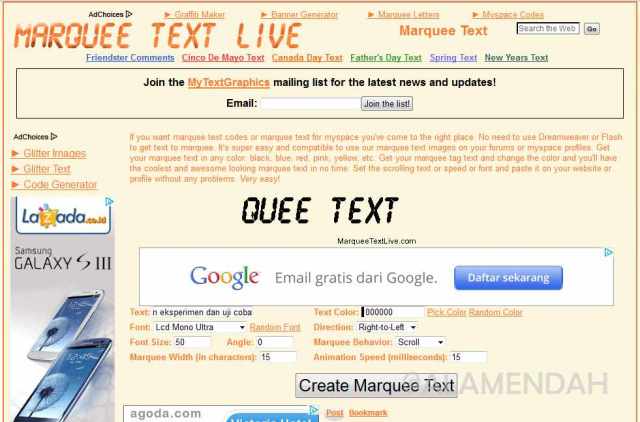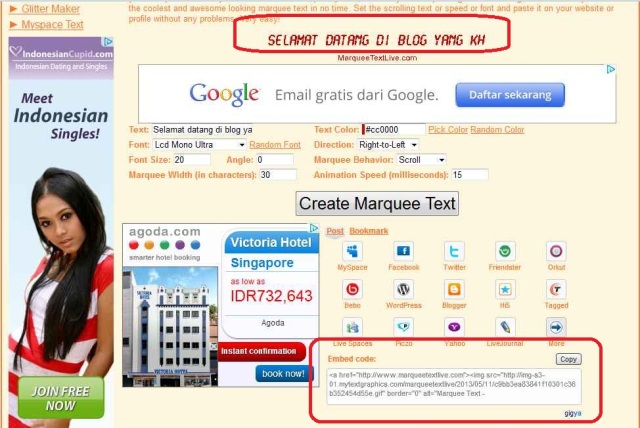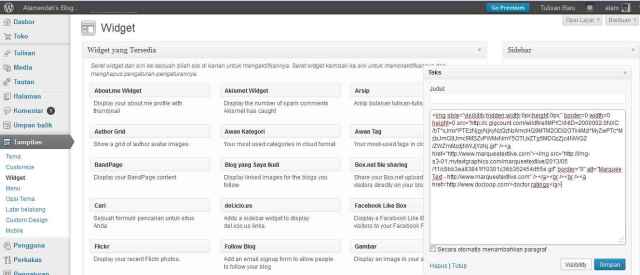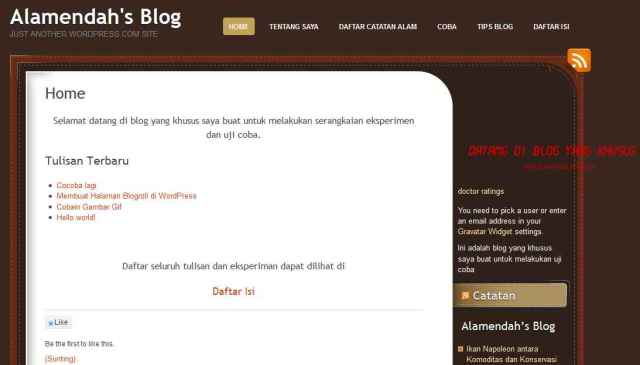Kumpulan kata kata dibawah ini di rangkum dari berbagai sumber dan media di internet. Silahkan disimak, semoga kata kata bijak ini dapat memberikan nilai tambah berupa pencerahan, motivasi, kesuksesan serta ketenangan batin dalam hidup anda.
Total Pageviews
Monday 29 July 2013
Wednesday 24 July 2013
Cara Membuat Tulisan Berjalan di WordPress
Cara Membuat Tulisan Berjalan di WordPress
Cara membuat tulisan berjalan di
wordpress gratisan (wordpress.com) pernah saya praktekkan saat
iseng-iseng mencoba berkreasi dengan blog wordpress.com khusus uji coba
saya. Meskipun cara membuat tulisan berjalan di blog wordpress agak
berliku, mengingat wordpress tidak mengizinkan segala bentuk script,
tapi toh akhirnya berhasil meskipun garus melalui bantuan pihak ketiga.
Bantuan pihak ketiga?. Ya dalam membuat
tulisan berjalan di wordpress gratisan bisa dicoba dengan menggunakan
layanan pihak ketiga. Di sini saya mencobanya dengan Marquee Text Live.
Langkah-langkah Membuat Tulisan Berjalan
Langkah-langkah untuk membuat tulisan berjalan adalah sebagai berikut:
- Kunjungi situs:
http://www.marqueetextlive.com
- Isikan parameter sebagai berikut
- Text: isi dengan tulisan yang hendak ditampilkan secara berjalan. sebagai contoh di sini saya menuliskan: “Selamat datang di blog yang khusus saya buat untuk melakukan serangkaian eksperimen dan uji coba”
- Font: Pilih jenis font yang disukai
- Font Size: Ukuran font
- Angle: kosongi saja
- Marquee Width (in characters): Lebar text saat berjalan (dalam karakter). Saya mencoba mengisikannya: 30
- Text Color: Warna teks yang dikehendaki. Kalau tidak hafal kode html warna, tinggal klik “Pick Color Random Color” yang ada di sampingnya. Akan keluarkan contoh-contoh warna, tinggal klik.
- Direction: Arah teks berjalan. Bisa dipilih berjalan dari kanan ke kiri atau sebaliknya dari kiri ke kanan.
- Marquee Behavior: Jenis animasi dari text yang tersedia. Silakan pilih:
- Scroll: text berjalan
- Slide In: text berjalan kemudian berhenti
- Alternate: text bulak balik
- Animation Speed (milliseconds): Kecepatan berjalannya teks. Di sini saya coba isikan: 10
- Setelah selesai klik mengisi semua, klik tombol “Create Marquee Text” yang ada di bawahnya.
- Akan keluar contoh hasil teks berjalannya di bagian atas (lihat yang saya beri kotak atas) dan kode html (kotak bagian bawah)
- Copy kode html (klik tombol copy yang ada di sebelah kanan atas) dan siap di pasang di blog wordpress.
- Masuk ke dasbor wordpress, klik Appereance (Tampilan) kemudian klik “widget”
- Pilih widget “Text“ kemudian drag (geser) ke sidebar widget
- Kemudian paste-kan kode HTML tadi ke dalam widget text tersebut
- Klik “simpan”
- Widget text tersebut bisa digeser-geser (dipindah) ke tempat mana yang diinginkan tulisan berjalannya muncul
- Selesai, sekarang blog sobat sudah memiliki tulisan berjalan (text running) layaknya blog blogspot. Dalam percobaan saya hasilnya seperti ini:
Tuesday 23 July 2013
Trik Mempercepat Koneksi Internet Modem Smartfren CE682 UI
Trik Mempercepat Koneksi Internet Modem Smartfren CE682 UI
Sejak beberapa hari yang lalu saya sudah mengucapkan selamat tinggal
untuk speedy karena alasan penghematan anggaran rumah tangga. Dan
beralih ke Modem Smartfren. Namun setelah beralih ke modem, saya selalu
dibuat jengkel karena koneksi internetnya tidak secepat speedy. Tapi
alhamdulillah setelah blogwalking kemana-mana akhirnya saya temukan
solusinya.
Dan berikut ini langkah-langkah untuk setting modem Smartfren Connex CE682 UI agar memiliki koneksi super cepat seperti yang dijanjikan pihak smartfren dengan semboyan "I Hate slow";
- Pertama-tama silahkan disconnect modem anda
- Kemudian masuklah ke menu settings. Secara default user dan password akses internet smartfren adalah, number: #777 user: smart dan password: smart
- Ubahlah setting tersebut dengan pilihan sebagai berikut ini:
number : *98#
username : cdma atau wap
password : cdma atau wap
Atau
number : *31*11111#
username : cdma atau wap
password : cdma atau wap
- Ganti DNS-nya dengan yang lebih cepat, yaitu pake DNS Singapore Telecom;
a.Primary DNS: 165.21.83.88
b.Secondary DNS: 165.21.100.88
- Setelah itu silahkan koneksikan kembali Internet anda. Dan rasakan bedanya....
Dan berikut ini langkah-langkah untuk setting modem Smartfren Connex CE682 UI agar memiliki koneksi super cepat seperti yang dijanjikan pihak smartfren dengan semboyan "I Hate slow";
- Pertama-tama silahkan disconnect modem anda
- Kemudian masuklah ke menu settings. Secara default user dan password akses internet smartfren adalah, number: #777 user: smart dan password: smart
- Ubahlah setting tersebut dengan pilihan sebagai berikut ini:
number : *98#
username : cdma atau wap
password : cdma atau wap
Atau
number : *31*11111#
username : cdma atau wap
password : cdma atau wap
- Ganti DNS-nya dengan yang lebih cepat, yaitu pake DNS Singapore Telecom;
a.Primary DNS: 165.21.83.88
b.Secondary DNS: 165.21.100.88
- Setelah itu silahkan koneksikan kembali Internet anda. Dan rasakan bedanya....
Monday 22 July 2013
Cara Membuat Blog di WordPress Dengan Mudah
Cara Membuat Blog di WordPress Dengan Mudah
Mungkin banyak orang bilang membuat
blog wordpress sangat sulit, untuk itu saya akan mempermudah jalan anda untuk
membikin blog di WordPress.com. WordPress adalah salah satu
penyedia blog yang paling banyak digunakan saat ini dan terfavorit, WordPress
memberikan banyak kemudahan dan kebebasan bagi blogger untuk memodifikasi tema
dan menginstal plugins. Mungkin ini yang menjadi salah satu faktor yang membuat
blog WordPress banyak disukai oleh para blogger. Apa sebenarnya perbedaan
antara WordPress dan Blogspot, dimana letak kelebihan dan kekurangan
masing-masing. Untuk mengetahuinya mari kita coba membuat blog di WordPress.
Untuk mulai membuat blog di
WordPress pertama kita harus membuat account di WordPress. WordPress memiliki
2 versi blog antara lain:
- Blog Berbahasa English (Daftar Blog WordPress Bahasa Inggris)
- Blog Berbahasa Indonesia (Daftar Blog WordPress Bahasa Indonesia)
Terserah anda ingin mendaftar blog
wordpress yang mana yang mana, ini hanya untuk mempermudah anda pada pengaturan
bahasa pada blog anda nantinya. Kemudian isikanlah data-data yang diminta pada
form pendaftaran. Yang perlu diingat adalah alamat Email harus valid (benar),
karena melalui alamat email inilah password kita akan diberikan. Pilihan Gimme a Blog maksudnya adalah : jika kita memilih
ini maka nama user yang kita gunakan akan menjadi bagian alamat URL blog kita
nantinya.
Contoh jika nama user yang
dimasukkan adalah namasaya maka alamat URL kita nantinya menjadi namasaya.wordpress.com.
Jika kita memilih Just a username, please maksudnya : kita bisa
mengkonfigurasi alamat URL blog secara manual nantinya.
Penting!! :
WordPress tidak seperti Blogspot yang memberikan kesempatan bagi kita untuk
mengubah alamat URL blog, sekali alamat tersebut dibuat maka kita tidak bisa
mengubahnya lagi. Karena itu pikirkanlah baik-baik dalam menentukan alamat URL
ini.
Tips : Usahakan carilah alamat URL blog yang mudah diingat dan
sesuai dengan topik dari blog tersebut karena ini dapat memberikan anda
peringkat terbaik pada search engine. Klik tombol Next >> jika
sudah menetapkan pilihan.
Setelah kita mengklik tombol Next
>> WordPress akan mengirimkan nama user dan password untuk login ke
email yang kita isikan sebelumnya. Bukalah email tersebut dan cari yang nama
pengirimnya WordPress.com, jika belum ada email tersebut tunggu beberapa saat.
Sambil menunggu kita bisa memasukkan
data diri pada form yang ditampilkan selanjutnya, klik tombol Save Profile
jika sudah selesai.
Sekarang cek lagi email anda,
biasanya email yang dikirim WordPress sudah sampai. Buka dan klik pada link
yang diberikan untuk mengaktifkan account yang baru saja dibuat. Maka akan
mucul tampilan yang berisi pemberitahuan bahwa account kita sudah diaktifkan.
Sekarang kita sudah bisa login
menggunakan nama user dan password yang diberikan. Masukkan nama user dan
password, klik tombol Login. Selanjutnya kita akan dibawa menuju halaman
depan dari WordPress.
Untuk masuk ke Dashboard carilah
menu dropdown yang bertuliskan My Account. Lalu pilih Global
Dashboard. Dashboard merupakan panel utama kita untuk mengatur berbagai hal
yang berkaitan dengan blog.
Sekarang kita bisa mulai mengatur
berbagai hal yang berhubungan dengan Blog melalui layar Dasboard ini. Dari sisi
tampilan ternyata WordPress memang lebih menyenangkan dan nyaman untuk dilihat.
Ini juga yang menjadi salah satu faktor yang membuat WordPress disukai.
Cara Membuat BlogGratis Di Blogger / Blogspot
Cara Membuat BlogGratis Di Blogger / Blogspot
Cara membuat blog
- Blog adalah portal internet dan jenis website dengan tipe konten yang
diupdate secara terus menerus berdasarkan urutan waktu. Ada banyak jenis blog
di dunia maya bergantung jenis dan kepentingan seperti blog pribadi atau blog
dengan niche dan tema spesifik yang dibuat untuk menghasilakan uang.
salah satu penyedia hosting blogger gratisan adalah blogger/blogspot yang menyediakan blog engine yang bisa kita pakai secara gratis dengan memakai sub domain blogspot atau anda bisa juga menggunakan domain mandiri jika punya.
Berikut ini sekilas panduan cara membuat blog di blogger yang bisa anda ikuti jika ingin belajar membuat blog di blogger.
salah satu penyedia hosting blogger gratisan adalah blogger/blogspot yang menyediakan blog engine yang bisa kita pakai secara gratis dengan memakai sub domain blogspot atau anda bisa juga menggunakan domain mandiri jika punya.
Berikut ini sekilas panduan cara membuat blog di blogger yang bisa anda ikuti jika ingin belajar membuat blog di blogger.
Panduan
singkat membuat blog di blogger
Sebelum memulai, silahkan buat dulu akun email gratis di
google melalui mail.google.com.
Setelah email jadi, ikuti langkah langkah dibawah ini :
- Silahkan kunjungi situs http://www.blogger.com
- Setelah halaman pendaftaran terbuka, alihkan perhatian
ke sebelah kanan bawah, ubah bahasa ke Indonesia agar lebih mudah
difahami.
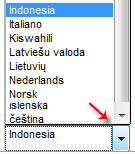
- Silahkan langsung masuk/login dengan menggunakan username/nama
pengguna serta password/sandi gmail anda ( akun email anda bisa
untuk login ke blogger).

- Isilah formulir yang ada :
- Nama tampilan : isi dengan nama yang ingin tampil pada profile blog anda.
- Jenis Kelamin : pilih sesuai dengan jenis kelamin anda, misal : pria.
- Penerimaan Persyaratan : Beri tada ceklis sebagai tanda anda setuju dengan peraturan yangtelah di tetapkan oleh pihak blogger. Saran: sebaiknya anda membaca terlebih dahulu persyaratan yang ada agar anda tahu dan mengerti apa yang boleh dan tidak diperbolehkan ketika menggunakan layanan blogger.
- Klik tanda panah bertuliskan “Lanjutkan”.
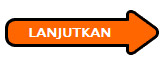
- Klik tombol “Blog Baru”.
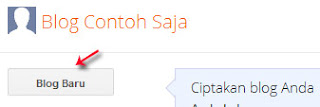
- Isilah formulir :
- Judul : Isi dengan judul blog yang di inginkan, misal : Coretan sang penghayal
- Alamat : isi dengan alamat blog yang di inginkan. Ingat! Alamat ini tidak dapat di edit kembali setelah dibuat, apabila anda ingin serius, maka pilihlah nama yang benar-benar anda inginkan.
- Template : pilih template (tampilan blog) yang disukai (ini dapat ganti kembali).
- Lanjutkan dengan klik tombol “Buat blog!”.
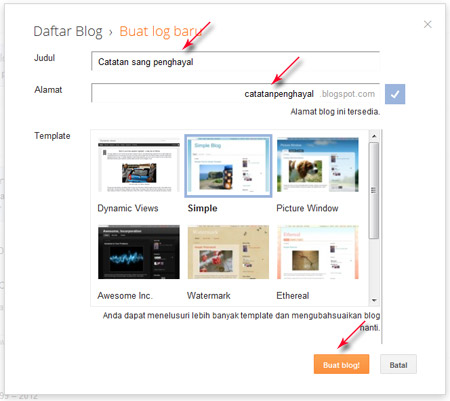
- Sampai disini blog anda telah berhasil di buat.
- Untuk menghindari spam filter, sebaiknya anda langsung
posting sembarang saja. Klik tulisan “Mulai mengeposkan”.
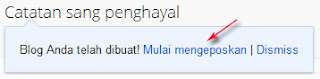
- Isi judul serta artikel. Akhiri dengan klik tombol “Publikasikan”.
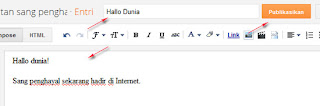
- Silahkan lihat blog anda dengan klik tombol “Lihat Blog”
- Selesai.
Disini blog blogger anda sudah jadi,
dan anda sudah bisa mempromosikan blog anda ke teman dan orang yang anda kenal,
untuk membangun komunitas online.
Software Partisi Hardisk Terbaik 2013
Software
Partisi Hardisk Terbaik 2013
Software PartisiHardisk – Hardisk merupakan media
penyimpanan data pada komputer yang bersifat permanen, artinya data yang sudah
tersimpan dalam hardisk akan tetap ada dan utuh meskipun komputer tidak
mendapatkan arus listrik lagi atau dalam kondisi mati. Besarnya kapasitas
penyimpanan hardisk yang banyak ditawarkan saat ini membuat anda harus jeli dan
bisa membagi-bagi kapasitas hardisk yang anda gunakan dalam bagian-bagian yang
lebih kecil atau disebut dengan partisi.
Sebelum saya lanjutkan postingan
tentang software partisi hardisk terbaik di tahun 2013 ini ada baiknya
saya sampaikan dulu tentang jenis-jenis partisi hardisk yang biasanya digunakan
untuk membagi-bagi hardisk lebih dari satu drive.
Jenis-jenis
Partisi Hardisk
1. Partisi Primary
Partisi primary akan ditempati oleh file-file sistem saat anda menginstall sistem operasi di komputer anda. Partisi primary ini merupakan partisi utama dalam sebuah hardisk, jika anda tidak mempartisi hardisk anda, maka keseluruhan kapasitas hardisk anda akan digunakan sebagai partisi primary.
Partisi primary akan ditempati oleh file-file sistem saat anda menginstall sistem operasi di komputer anda. Partisi primary ini merupakan partisi utama dalam sebuah hardisk, jika anda tidak mempartisi hardisk anda, maka keseluruhan kapasitas hardisk anda akan digunakan sebagai partisi primary.
2. Partisi Extended
Partisi extended bisa terdiri lagi dari beberapa partisi logical, partisi extended merupakan ruang pembatas antara partisi primary dan partisi logical, sebelum membuat partisi logical biasanya harus dibuat partisi extended terlebih dahulu.
Partisi extended bisa terdiri lagi dari beberapa partisi logical, partisi extended merupakan ruang pembatas antara partisi primary dan partisi logical, sebelum membuat partisi logical biasanya harus dibuat partisi extended terlebih dahulu.
3. Partisi Logical
Partisi logical merupakan partisi yang berada didalam partisi extended, partisi logical sangat bermanfaat sekali digunakan sebagai media penyimpanan data lainnya selain sistem operasi.
Partisi logical merupakan partisi yang berada didalam partisi extended, partisi logical sangat bermanfaat sekali digunakan sebagai media penyimpanan data lainnya selain sistem operasi.
Setelah anda mengetahui jenis-jenis
partisi pada sebuah hardisk kini saatnya saya akan berbagi software partisi
hardisk yang baisanya sering digunakan oleh para teknisi komputer untuk
mempartisi hardisk komputer klien.

Software
Partisi Hardisk
1. EaseUS Partition Master
Easeus Partition Master merupakan software partisi hardisk produksi china. EaseUS Partition Master menawarkan beberapa versi yang bsia anda pilih dan anda gunakan sebagai software partisi hardisk. Dengan tampilan yang mirip Partition Magic EaseUS disebut-sebut sebagai alternatif pengganti software partisi hardisk Partition Magic terbaik. Ter dapat beberapa pilihan EaseUS partition master yang bisa anda coba yaitu EaseUS Partition Master Home Edition, EaseUS Partition Master Professional Edition, EaseUS Partition Master Server Edition, EaseUS Partition Master Unlimited Edition, dan EaseUS Partition Master Technician Edition. Untuk yang versi freeware dan gratis digunakan sebagai software partisi hardisk adalah EaseUS Partition Master Home Edition. Anda bisa mendownloadnya di URL berikut ini:
Easeus Partition Master merupakan software partisi hardisk produksi china. EaseUS Partition Master menawarkan beberapa versi yang bsia anda pilih dan anda gunakan sebagai software partisi hardisk. Dengan tampilan yang mirip Partition Magic EaseUS disebut-sebut sebagai alternatif pengganti software partisi hardisk Partition Magic terbaik. Ter dapat beberapa pilihan EaseUS partition master yang bisa anda coba yaitu EaseUS Partition Master Home Edition, EaseUS Partition Master Professional Edition, EaseUS Partition Master Server Edition, EaseUS Partition Master Unlimited Edition, dan EaseUS Partition Master Technician Edition. Untuk yang versi freeware dan gratis digunakan sebagai software partisi hardisk adalah EaseUS Partition Master Home Edition. Anda bisa mendownloadnya di URL berikut ini:
http://www.partition-tool.com/landing/home-download.htm
2. Paragon Partition Manager
Software partisi hardisk terbaik selanjutnya adalah Paragon Partition Manager, dengan fitur create and format partition serta fitur move, resize, dan delete partition pada versi freewarenya. Paragon Partition Manager juga menyediakan fitur Full range of disk management options yang bsia anda dapatkan pada versi HDM suitenya yang dibandrol dengan harga 49.95 USD. Untuk versi free dari software partisi hardisk ini bisa anda download di URL berikut ini http://www.paragon-software.com/home/pm-express/download.html
Software partisi hardisk terbaik selanjutnya adalah Paragon Partition Manager, dengan fitur create and format partition serta fitur move, resize, dan delete partition pada versi freewarenya. Paragon Partition Manager juga menyediakan fitur Full range of disk management options yang bsia anda dapatkan pada versi HDM suitenya yang dibandrol dengan harga 49.95 USD. Untuk versi free dari software partisi hardisk ini bisa anda download di URL berikut ini http://www.paragon-software.com/home/pm-express/download.html
3. GParted
Gparted merupakan software partisi hardisk yang bersifat multiplatform, yaitu bisa dijalankan di sistem operasi berbasis windows, berbasis linux dan berbasis Mac OS. Gparted merupakan software partisi hardisk yang didistribusikan dengan lisensi GNU GPL, kelebihan gparted dibading kedua software partisi hardisk sebelumnya adalah bisa digunakan untuk memanipulasi partisi dengan file sistem linux dan windows seperti btrfs, ext2 / ext3 / ext4, fat16 / fat32, hfs / hfs, linux-swap, lvm2 pv, nilfs2 ntfs, reiserfs / reiser4, ufs dan xfs. Anda bisa mendownload software partisi hardisk GPArted ini di URL berikut ini http://gparted.sourceforge.net/.
Gparted merupakan software partisi hardisk yang bersifat multiplatform, yaitu bisa dijalankan di sistem operasi berbasis windows, berbasis linux dan berbasis Mac OS. Gparted merupakan software partisi hardisk yang didistribusikan dengan lisensi GNU GPL, kelebihan gparted dibading kedua software partisi hardisk sebelumnya adalah bisa digunakan untuk memanipulasi partisi dengan file sistem linux dan windows seperti btrfs, ext2 / ext3 / ext4, fat16 / fat32, hfs / hfs, linux-swap, lvm2 pv, nilfs2 ntfs, reiserfs / reiser4, ufs dan xfs. Anda bisa mendownload software partisi hardisk GPArted ini di URL berikut ini http://gparted.sourceforge.net/.
Itulah 3 software partisi hardisk
terbaik di tahun 2013 ini yang bsia anda jadikan pilihan saat anda hendak
mempartisi hardisk baru anda, semoga tulisan ini bermanfaat bagi anda semua
pengunjung blog BerbagiInformasi dan Tips Terbaru ini, jangan lupa untuk berkunjung
kembali dilain kesempatan yang anda miliki, salam.
Illustrasi gambar software partisi
hardisk : jupiterimages.com
Pengertian Kultur Jaringan
Pengertian Kultur Jaringan
Kultur Jaringan – Mungkin anda sudah sering mendengar tentang istilah
kultur jaringan baik itu mendengar langsung dari teman anda ataupun anda
mendengar melalui media elektronik, atau mungkin anda sering membaca artikel
terkait dengan kultur jaringan tetapi anda belum paham juga tentang apa itu
kultur jaringan.
Coba saja anda bayangkan anda
mempunyai kebun yang luas dan akan anda tanami dengan pohon pisang yang
seragam, baik itu bentuk maupun umur serta hasil panen yang dapat dipanen dalam
waktu yang bersamaan serentak dalam satu waktu. Bisakah bayangan anda tersebut
menjadi kenyataan? tentu saja bisa dengan teknologi kultur jaringan.
Apabila anda memiliki tanaman yang
tidak dapat berkembang biak secara generatif atau mampu berkembang biak secara
generatif dan bisa menghasilkan biji tetapi tidak dapat dikembangbiakkan dengan
bijinya tersebut, seperti contoh diatas yaitu tanaman pisang. Maka teknologi
kultur jaringan bisa dijadikan sebagai solusi atas permasalahan tersebut.
Dengan menggunakan teknik kultur jaringan bagian tubuh tanaman pisang yang
masih aktif membelah ditumbuhkan di dalam media tanam yang cocok. Yang
selanjutnya dari bagian yang ditanam tersebut akan tumbuh tanaman pisang baru
dengan karakteristik yang sama dengan induknya.
Jadi kultur jaringan adalah suatu teknik memperbanyak suatu tanaman secara cepat dengan hasil keturunan yang identik secara genetik dengan tanaman induknya.
Jadi kultur jaringan adalah suatu teknik memperbanyak suatu tanaman secara cepat dengan hasil keturunan yang identik secara genetik dengan tanaman induknya.

Prinsip dasar dari kultur jaringan
adalah dengan cara menumbuhkan tanaman dari jaringan yang diambil dari bagian
suatu tanaman. Suatu jaringan tumbuhan mempunyai kemampuan untuk tumbuh menjadi
individu yang identik dengan induknya jika ditumbuhkan pada media yang sesuai,
nah kemampuan tersebut dinamakan dengan totipotensi. Hal tersebut bisa
terjadi karena setiap sel hidup memiliki informasi genetik yang lengkap, sama
seperti zigot ketika pertama kali dibentuk dari penggabungan dua gamet.
Manfaat
Kultur Jaringan
Terus apa saja sih manfaat dari
kultur jaringan tersebut, tentu saja manfaat nya sangat banyak sekali antara
lain adalah kita bebas memilih bagian tumbuhan uang akan digunakan sebagai
eksplant (bagian yang akan dikulturkan), waktu yang diperlukan relatif singkat,
dapat dilakukan dalam ruangan yang relatif kecil, dan dari satu individu
tanaman dapat dihasilkan sejumlah besar tanaman baru dengan karekteristik yang
sama atau identik.
Selain itu teknologi kultur jaringan
juga dapat dikembangkan untuk meningkatkan produksi pangan dan agro industry,
misalnya : pemuliaan tumbuhan melalui seleksi, kultur polen, kultur protoplasm
dan hibridasi somatic, memperoleh tumbuhan yang bebas virus, pelestarian plasma
nutfah, serta menghasilkan metabolit sekunder.
Itulah artikel tentang kultur
jaringan yang bisa saya sharing pada kesempatan ini, jika menurut anda artikel
ini bermanfaat silahkan anda tekan tombol share yang ada pada sisi kiri tulisan
ini agar artikel ini bisa bermanfaat untuk semuanya, jangan lupa untuk
berkunjung kembali ke blog ini dilain kesempatan, dan salam.
Illustrasi gambar kultur jaringan :
jupiterimages.com
Cara Install Windows 7 Dengan Flashdisk
Cara Install Windows 7 Dengan Flashdisk
Cara install windows 7 dengan flashdisk Cara Install Windows 7 Dengan Flashdisk– Flashdisk selain bisa digunakan sebagai media penyimpanan atau storage juga bisa digunakan sebagai media installasi sistem operasi. Pada kesempatan posting kali ini blog berbagi informasi dan tips terbaru akan sharing bagaimana cara menggunakan flashdisk sebagai media installasi dalam sebuah artikel bertajuk cara install windows 7 dengan flashdisk ini.Sebelum digunakan sebagai media installasi, tentunya flashdisk yang akan dipakai harus disetting menjadi bootable terlebih dahulu, banyak sekali tool yang bisa digunakan untuk membuat flashdisk menjadi bootable dan bisa digunakan sebagai media installasi, salah satunya adalah tool yang bernama SARDU.
Cara install windows 7 dengan flashdisk ini saya mulai dengan mengenalkan SARDU (Shardana Antivirus Rescue Disk Utility). Sardu merupakan tool yang bisa digunakan untuk membuat multiboot USB, CD dan DVD. Multiboot artinya lebih dari satu boot, artinya dengan menggunakan SARDU kita bukan hanya bisa menginstall sistem operasi windows saja dalam satu flashdisk, tetapi bisa bermacam-macam sistem operasi yang bootable bisa kita masukkan jadi satu dalam satu flashdisk.
Cara install windows 7 dengan flashdisk menggunakan SARDU sangat mudah, berikut ini adalah langkah-langkahnya :
1. Download SARDU terbaru di http://www.sarducd.it/downloads.html
2. Install SARDU yang sudah di download
3. Letakkan file ISO windows 7 dan file ISO sistem operasi lainnya dalam folder ISO, biasanya saya meletakkan 4 file ISO dalam satu folder yaitu, windows 7, windows XP,Ubuntu dan Hirens Boot CD. SARDU versi terbaru sudah support windows 8
4. Masukkan flashdisk dan jalankan SARDU, Klik tombol bergambar USB untuk mulai membuat flashdisk multiboot.

5. Tunggu beberapa saat sampai proses selesai.
6. Jika sudah selesai, silahkan atur urutan booting komputer atau laptop atau netbook yang akan diinstall dimulai dari USB Flashdisk.
7. Selanjutnya sama dengan langkah-langkah installasi windows 7 seperti biasanya, dengan terlebih dahulu memilih menu Windows untuk memulai installasi windows 7
Itulah cara install windows 7 dengan flashdisk yang bisa saya sharing pada anda semua, jika ada pertanyaan atau sesuatu hal yang hendak didiskusikan sepatar cara install windows 7 dengan flashdisk ini anda bisa menuliskannya di kotak komentar yang ada dibagian bawah artikel ini.
Semoga cara install windows 7 dengan flashdisk ini bisa bermanfaat bagi anda semua, klik tombbol suka dan share jika anda menyukai dan ingin membagikan artikel ini, jangan lupa berkunjung kembali ke blog ini di lain kesempatan yang anda miliki. Salam.
Subscribe to:
Posts (Atom)